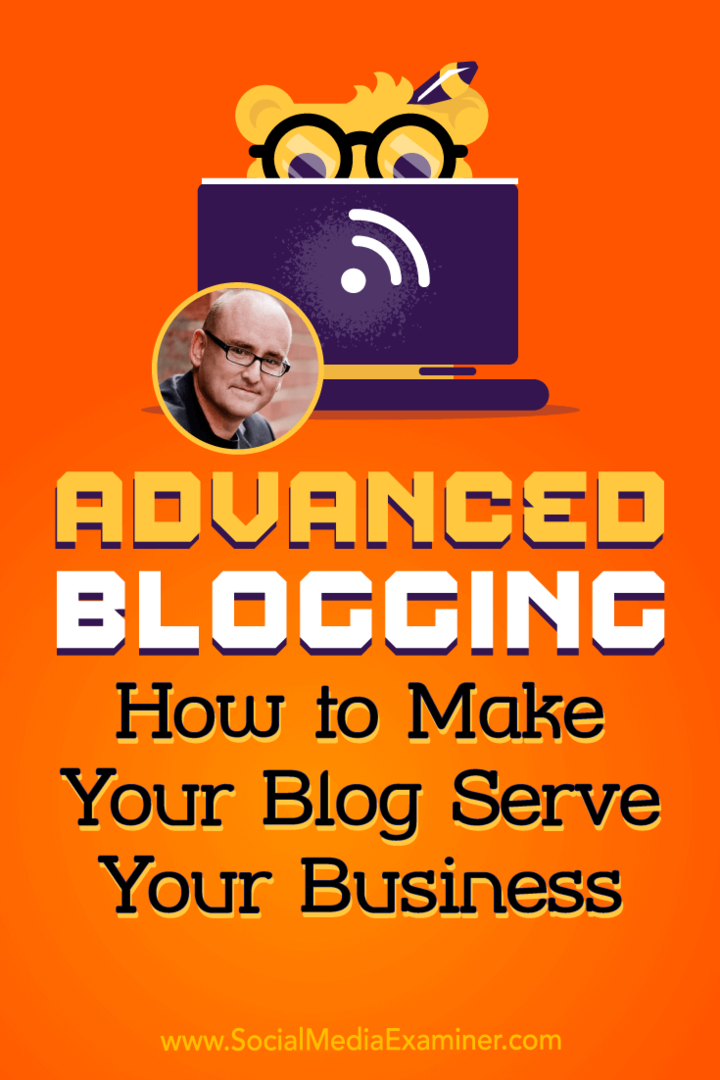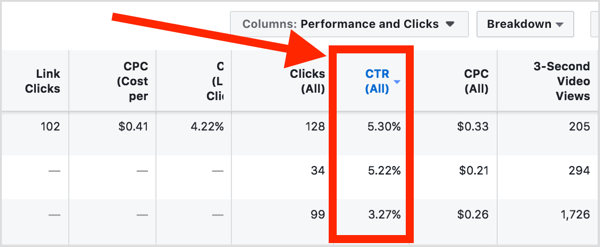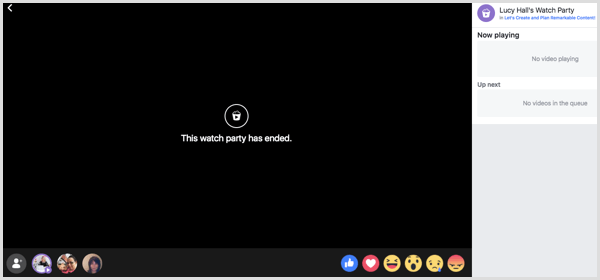Ist Apple Music ausgefallen? Tipps und Tricks zur Fehlerbehebung
Apfel Apple Musik Held / / June 19, 2023

Veröffentlicht
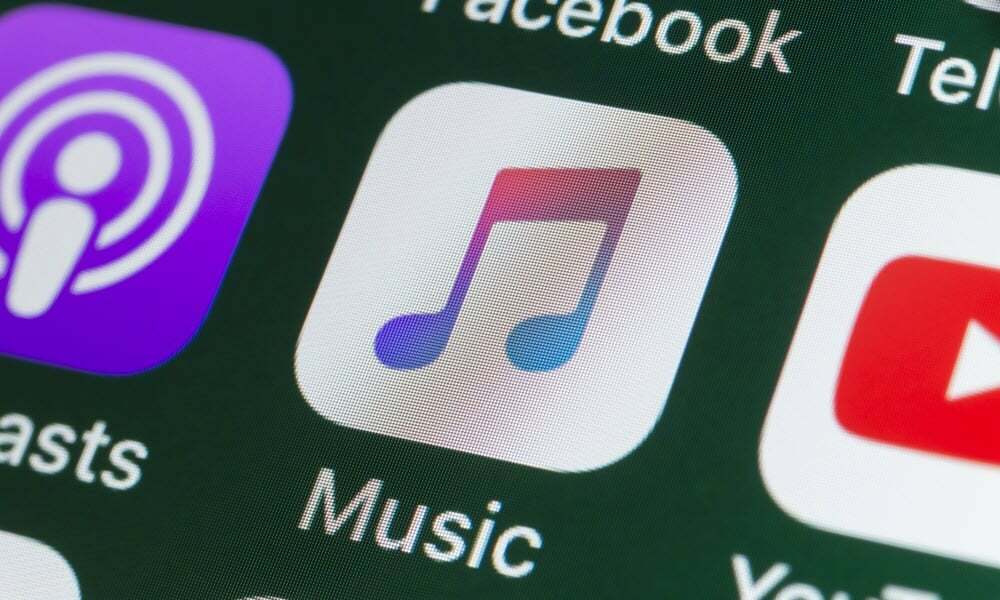
Wenn Ihre Songs nicht abgespielt werden, fragen Sie sich vielleicht: Ist Apple Music nicht verfügbar? Hier sind einige Tricks zur Fehlerbehebung, die Sie ausprobieren können.
Ist Apple Music ausgefallen? Wenn Sie diese Frage stellen, funktioniert Apple Music möglicherweise nicht wie erwartet.
Es kann zwar vorkommen, dass der Apple Music-Dienst vorübergehend ausfällt, Ihre Probleme können jedoch auf eine Vielzahl anderer Probleme zurückzuführen sein. Das könnte alles sein von einem Apple Music-Abonnement, das nicht automatisch verlängert wurde auf Probleme mit Ihrer Netzwerkverbindung zurückzuführen.
Wenn Ihre Apple Music-App nicht wie erwartet funktioniert, finden Sie hier einige Korrekturen, die Sie ausprobieren können.
Probieren Sie ein anderes Lied aus
Eines der ersten Dinge, die Sie versuchen sollten, ist, ein anderes Lied abzuspielen als das, das gerade nicht abgespielt wird. Wenn Sie ein anderes Lied ausprobieren und dieses ebenfalls nicht abgespielt wird, liegt wahrscheinlich ein größeres Problem vor. Wenn jedoch andere Musik abgespielt wird, kann es sein, dass das Lied, das Sie abspielen möchten, nicht Teil davon ist
Manchmal werden beispielsweise bestimmte Songs eines Albums veröffentlicht, bevor das gesamte Album verfügbar ist. In diesem Fall werden die bereits veröffentlichten Songs in Apple Music abgespielt, andere Songs jedoch weiter Das Album wird ausgegraut und Sie können es bis zur offiziellen Veröffentlichung des Albums nicht abspielen Datum.
Probieren Sie Ihre heruntergeladene Musik aus
Wenn Sie einen Teil Ihrer Apple Music-Bibliothek auf Ihr Gerät heruntergeladen haben, versuchen Sie, einen Teil davon abzuspielen. Wenn Sie heruntergeladene Musik abspielen, aber keine Musik streamen können, liegt möglicherweise ein Problem mit Ihrer Netzwerkverbindung vor oder die Apple Music-Server sind möglicherweise ausgefallen.
So spielen Sie heruntergeladene Songs auf Apple Music ab:
- Öffne das Apple-Musik App.
- Klopfen Bibliothek am unteren Bildschirmrand.
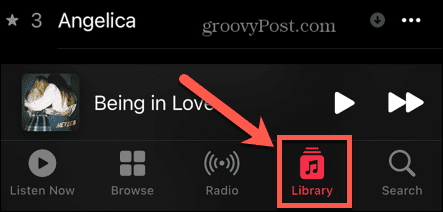
- Wählen Heruntergeladen.
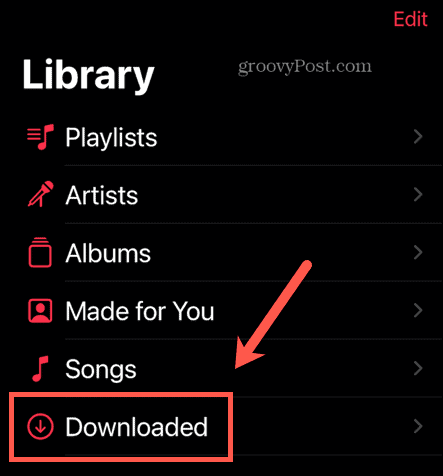
- Wählen Sie in diesem Abschnitt Musik aus, um zu sehen, ob sie abgespielt wird.
Überprüfen Sie DownDetector
Wenn heruntergeladene Musik abgespielt wird, gestreamte Musik jedoch nicht, liegt eine mögliche Ursache darin, dass die Apple Music-Server ausgefallen sind. Eine einfache Möglichkeit, festzustellen, ob dies der Fall ist, besteht darin, eine Website wie zu verwenden DownDetector.
Websites wie DownDetector sammeln Berichte über Probleme mit Websites und Onlinediensten. Dies kann Ihnen helfen herauszufinden, ob andere Menschen mit den gleichen Problemen konfrontiert sind.
So überprüfen Sie Apple Music auf Downdetector:
- Navigieren Sie zu DownDetector-Website in Ihrem Browser.
- Wählen Sie die Suchleiste aus.
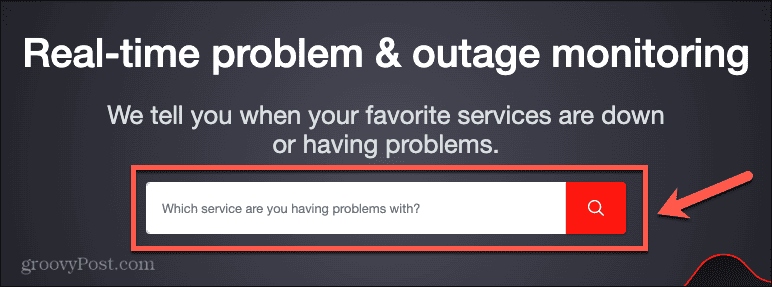
- Typ Apple-Musik und klicken Sie auf Suchen Symbol.
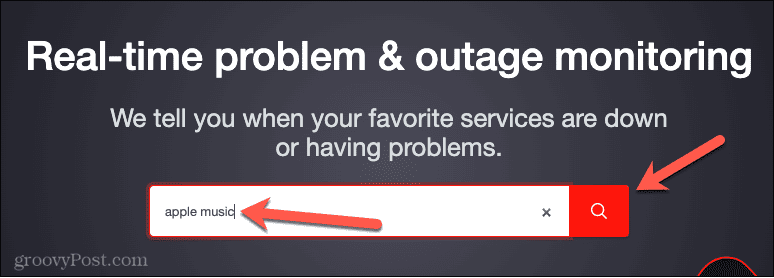
- Sie sehen aktuelle Informationen zum Status von Apple Music, mit einer Grafik der kürzlich gemeldeten Probleme und einem Hinweis auf den aktuellen Status des Dienstes.
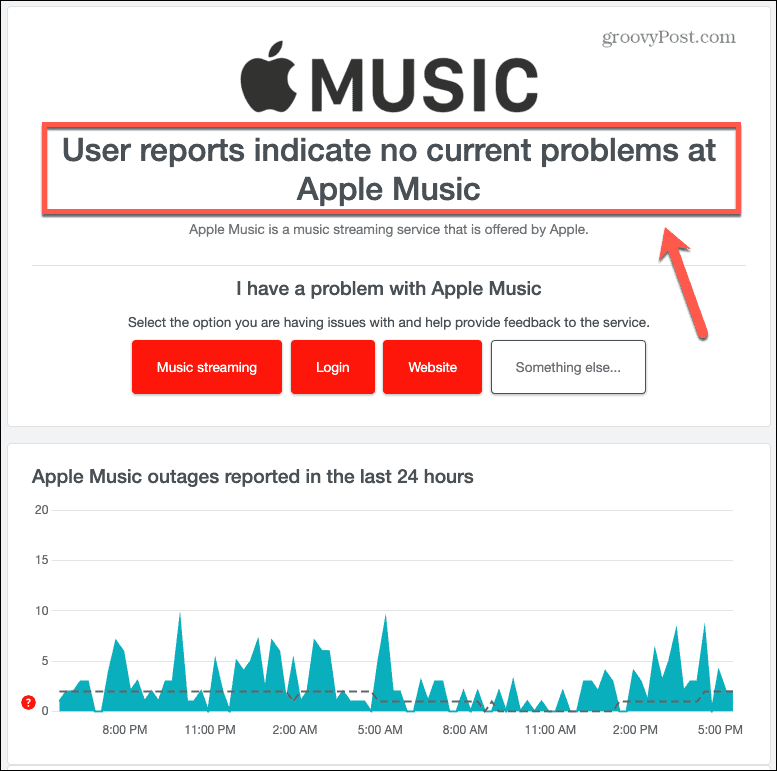
Überprüfen Sie Ihre Netzwerkverbindung
Wenn die Server von Apple Music nicht das Problem sind, liegt das Problem möglicherweise an Ihrer Netzwerkverbindung. Eine einfache Möglichkeit, um zu überprüfen, ob Ihre Netzwerkverbindung nicht das Problem ist, besteht darin, einen Browser zu öffnen und eine Websuche durchzuführen.
Wenn die Ergebnisse angezeigt werden, ist Ihre Netzwerkverbindung in Ordnung. Wenn die Seite nicht geladen werden kann, liegt ein Problem mit Ihrer Netzwerkverbindung vor. Sie können versuchen, Ihr Telefon oder Ihren Router neu zu starten oder zu überprüfen, ob das Mobilfunknetz Ihres Geräts über ein ausreichendes Signal verfügt.
Erzwingen Sie das Beenden der Apple Music App
Eine weitere mögliche Ursache für Ihr Problem könnte sein, dass die Apple Music App nicht richtig funktioniert. Sie können versuchen, die App zu beenden und erneut zu starten, um zu sehen, ob dies zu einer Verbesserung führt.
Auf iPhone und iPad
So erzwingen Sie das Beenden der Apple Music-App auf einem iPhone oder iPad:
- Wischen Sie vom unteren Bildschirmrand nach oben in Richtung Mitte und halten Sie dabei Ihren Finger gedrückt, bis auf der linken Seite des Bildschirms eine Miniaturansicht der App erscheint.
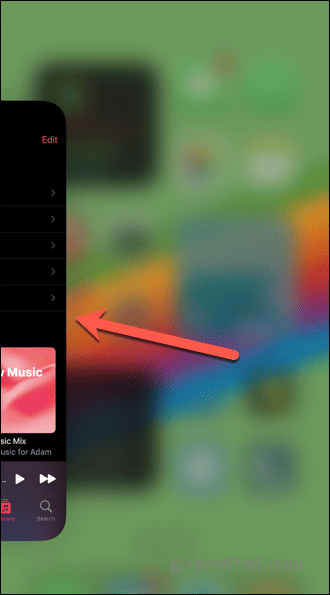
- Lassen Sie den Bildschirm los und der App-Umschalter sollte erscheinen.
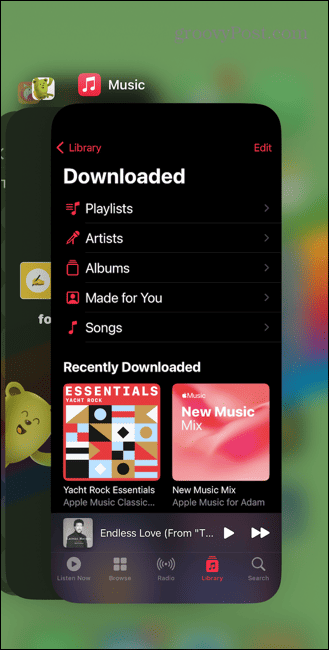
- Wischen Sie über Apple-Musik App bis ganz nach oben auf den Bildschirm.
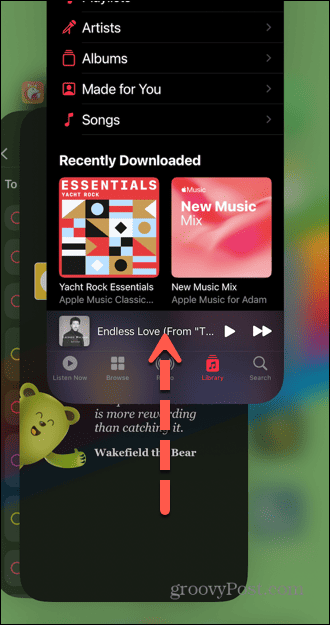
- Die App ist jetzt geschlossen.
- Starten Sie das neu Apple-Musik App und prüfen Sie, ob Sie wieder Musik abspielen können.
Auf einem Mac
So erzwingen Sie das Beenden der Apple Music-App auf einem Mac:
- Klicken Sie mit der rechten Maustaste auf Apple-Musik Symbol im Dock.
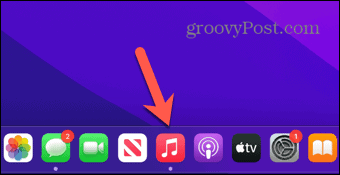
- Wählen Aufhören.
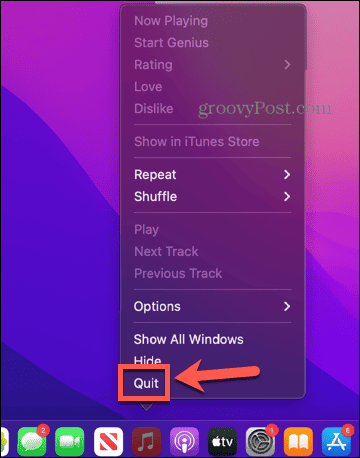
- Der Punkt unter dem Apple-Musik Das Symbol im Dock sollte verschwinden.
- Wenn dies nicht der Fall ist, klicken Sie erneut mit der rechten Maustaste auf das Symbol und wählen Sie Beenden erzwingen.
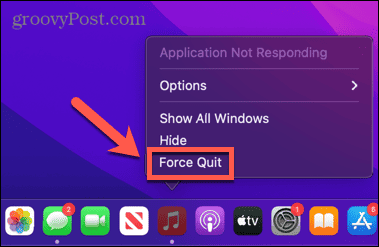
- Alternativ können Sie auch auf klicken Apfel Menü in der Menüleiste.
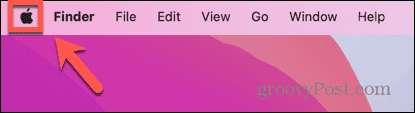
- Wählen Beenden erzwingen.
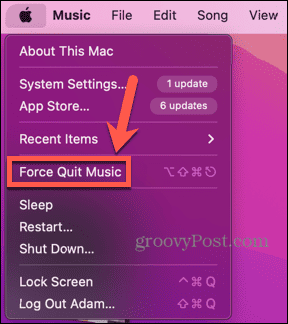
- Sobald die App geschlossen ist, starten Sie sie erneut und prüfen Sie, ob Apple Music jetzt abgespielt wird.
Stellen Sie sicher, dass Ihr Apple Music-Abonnement gültig ist
Eine weitere mögliche Ursache für Ihre Probleme könnte sein, dass Ihre Apple Music-Abonnement abgelaufen. Sie können den Status Ihres Abonnements direkt von Ihrem Gerät aus überprüfen.
So überprüfen Sie den Status Ihres Apple Music-Abonnements auf Ihrem iPhone:
- Offen Einstellungen.
- Tippen Sie oben auf dem Bildschirm auf Ihre Apple-ID.
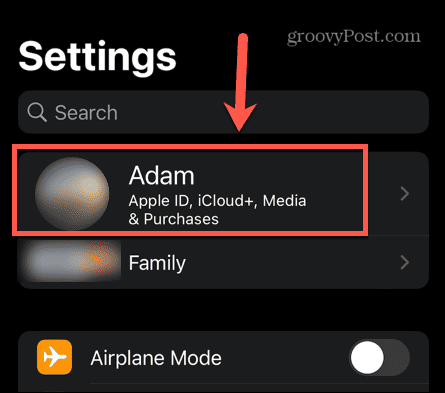
- Wählen Abonnements.
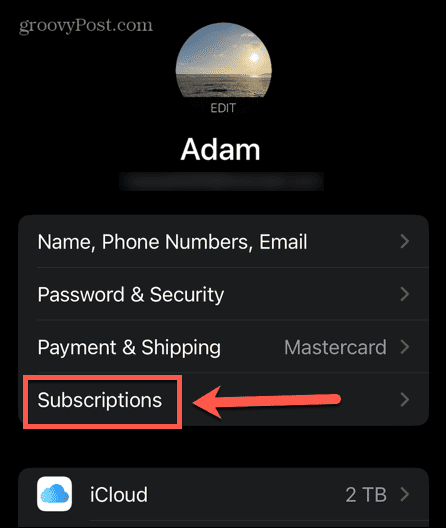
- Suchen Sie Ihr Abonnement für Apple Music und stellen Sie sicher, dass das Abonnement aktuell gültig ist.
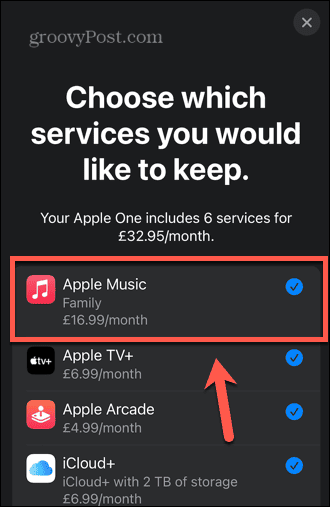
- Wenn nicht, müssen Sie dies tun Abonnieren Sie Apple One oder Apple Music, um Apple Music abzuspielen.
Überprüfen Sie Ihre Apple Music-Einstellungen
Wenn Apple Music nicht wie erwartet funktioniert, müssen Sie möglicherweise nur ein paar Einstellungen anpassen. Wenn einige dieser Einstellungen deaktiviert sind, können Sie Apple Music möglicherweise nicht wie gewünscht verwenden.
So überprüfen Sie Ihre Apple Music-Einstellungen:
- Öffne das Einstellungen App.
- Scrollen Sie nach unten und tippen Sie auf Musik.
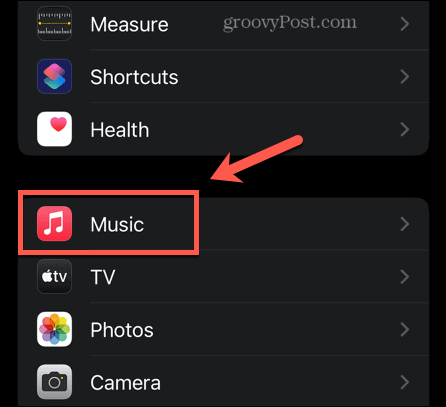
- Wenn Ihre WLAN-Verbindung nicht ausreichend gut ist, stellen Sie sicher, dass dies der Fall ist Mobile Daten ist eingeschaltet, da Sie überhaupt keine Musik streamen können.
- Wenn Ihnen einige Inhalte Ihrer Bibliothek fehlen, einschließlich Ihrer eigenen Musik, die Sie hinzugefügt haben und die nicht Teil des Apple Music-Katalogs ist, stellen Sie dies sicher Bibliothek synchronisieren Ist eingeschaltet.
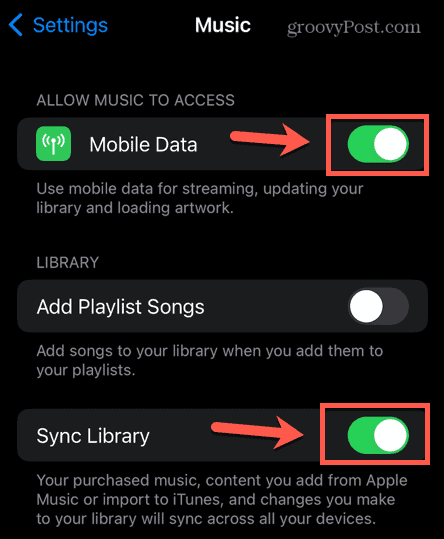
- Sie können auch versuchen, umzuschalten Bibliothek synchronisieren aus und wieder ein, um zu sehen, ob das Problem dadurch behoben wird.
Melden Sie sich von Apple Music ab
Wenn Apple Music immer noch nicht ordnungsgemäß funktioniert, können Sie versuchen, sich von Ihrer Apple-ID abzumelden und erneut anzumelden, um zu sehen, ob dadurch alles zurückgesetzt wird.
So melden Sie sich von Apple Music ab:
- Offen Einstellungen.
- Tippen Sie oben auf dem Bildschirm auf Ihre Apple-ID.
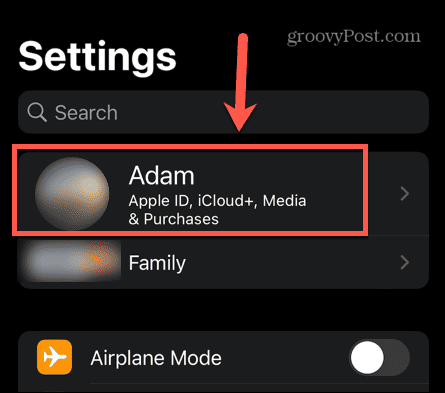
- Scrollen Sie zum unteren Bildschirmrand und tippen Sie auf Austragen.
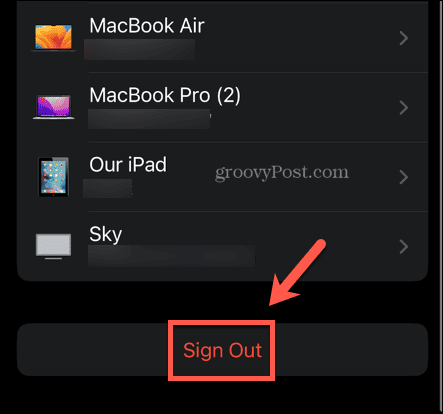
- Nachdem Sie sich abgemeldet haben, warten Sie einen Moment und melden Sie sich dann erneut an.
- Versuchen Sie es erneut mit Apple Music und prüfen Sie, ob das Problem behoben ist.
Starten Sie Ihr Gerät neu
Es ist ein IT-Klischee, aber das liegt daran, dass es oft funktioniert: Im Zweifelsfall versuchen Sie es aus- und wieder einzuschalten. Schalten Sie Ihr iPhone aus oder Computer, und wenn er vollständig heruntergefahren ist, starten Sie ihn erneut.
Sobald Sie wieder in Aktion sind, öffnen Sie es Apple-Musik erneut und prüfen Sie, ob es jetzt wie erwartet funktioniert.
Installieren Sie Apple Music neu
Wenn Sie immer noch kein Glück haben, kann es daran liegen, dass die App selbst irgendwie beschädigt ist. Sie können versuchen, die App zu löschen und dann neu zu installieren, um zu sehen, ob das Problem dadurch behoben wird.
So löschen Sie Apple Music auf dem iPhone und installieren es erneut:
- Tippen Sie auf und halten Sie es gedrückt Apple-Musik App-Symbol.
- Wählen App entfernen.
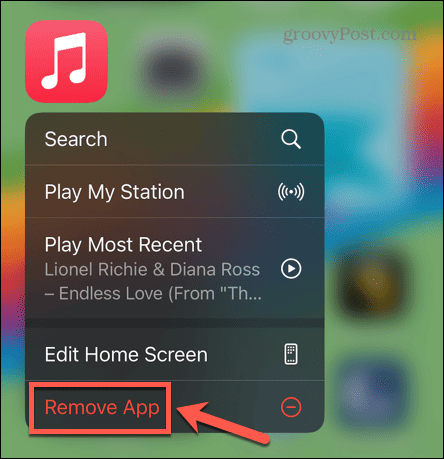
- Klopfen App löschen. Auswählen Vom Startbildschirm entfernen löscht nur das Symbol, aber die App bleibt weiterhin auf Ihrem Telefon.
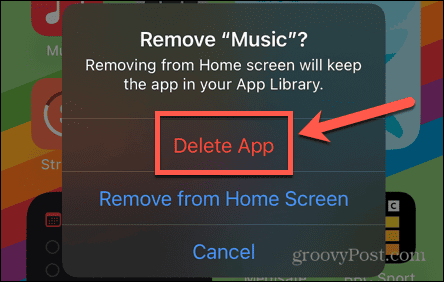
- Bestätigen Sie, dass Sie die App löschen möchten.
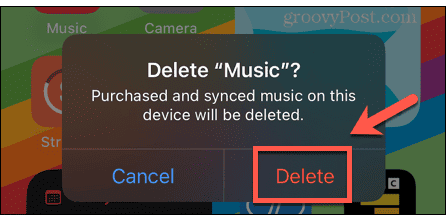
- Sobald die App gelöscht wurde, öffnen Sie die Appstore.
- Tippen Sie auf die Suchen Symbol.
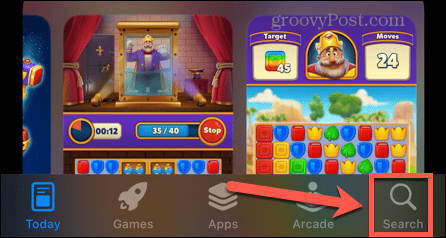
- Suchen nach Apple-Musik.
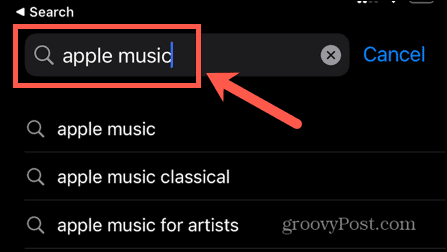
- Tippen Sie auf die Apple-Musik App in den Ergebnissen und tippen Sie dann auf Installieren.
- Versuchen Sie es nach der Installation von Apple Music erneut, um festzustellen, ob das Problem behoben ist.
Aktualisieren Sie Ihr Betriebssystem
Wenn nichts anderes funktioniert, verwenden Sie möglicherweise eine veraltete Version des Betriebssystems. Durch die Aktualisierung Ihres Betriebssystems kann das Problem möglicherweise behoben werden und alles läuft wieder reibungslos. Du kannst es versuchen Aktualisieren Sie iOS auf Ihrem iPhone oder Installieren der neuesten Version von macOS. Sobald Sie das neueste Betriebssystem verwenden, versuchen Sie es erneut mit Apple Music, um zu sehen, ob die Probleme behoben sind.
Tipps und Tricks zu Apple Music
Ist Apple Music ausgefallen? Obwohl es bei allen Diensten gelegentlich zu Ausfallzeiten kommt, besteht die Möglichkeit, dass es eine andere Ursache für Ihre Apple Music-Probleme gibt. Hoffentlich hilft Ihnen eine der oben genannten Methoden dabei, alles wieder zum Laufen zu bringen. Bitte teilen Sie uns in den Kommentaren unten mit, ob Sie weitere nützliche Korrekturen finden.
Sobald Sie wieder einsatzbereit sind, gibt es viele weitere nützliche Apple Music-Tricks, die Sie kennen sollten. Du kannst lernen So fügen Sie Ihre eigene Musik hinzu, So aktivieren Sie die automatische Wiedergabe, oder auch wie man eine gemeinsame Playlist erstellt auf Apple Music.